Photoshop创意合成海洋美人鱼场景,清新少女遨游…
2020-02-17 16:05:36来源:ps爱好者 阅读 ()

Photoshop创意合成海洋美人鱼场景,清新少女遨游海洋,本教程是基础的一些操作,可以学习到很多溶图的技巧。
效果图:

素材图:









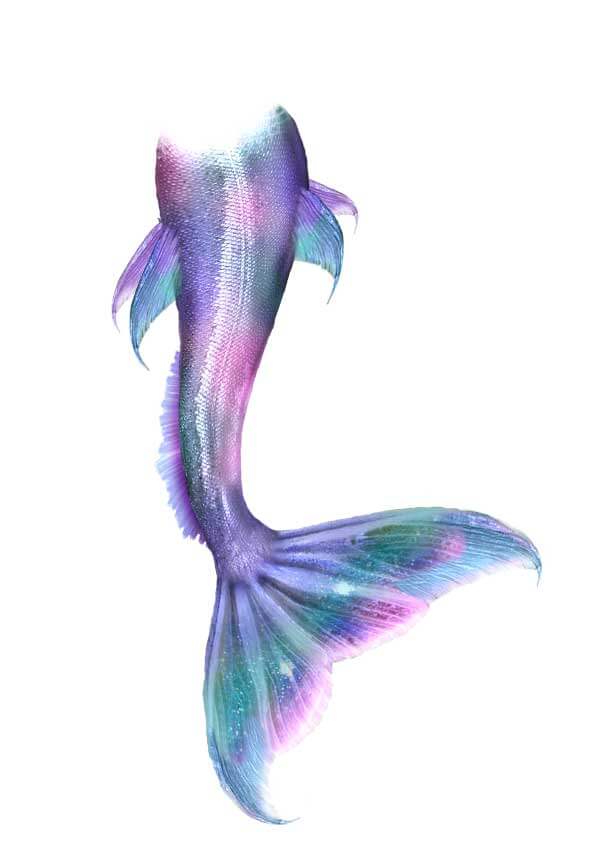
打开素材04,作为天空
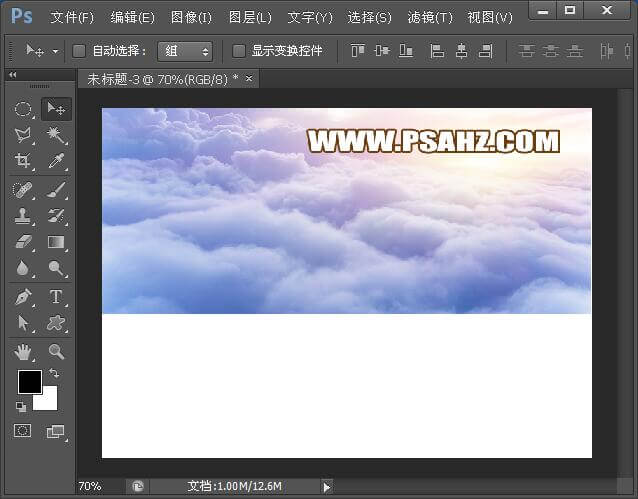
新建图层,填充天蓝色,与天空做剪切蒙版,图层模式为叠加
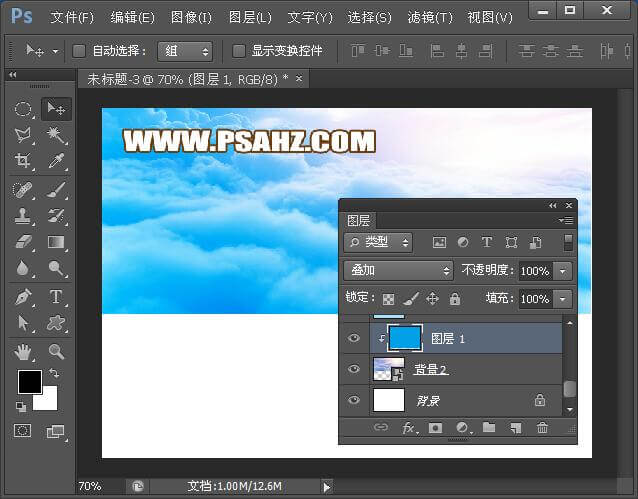
新建图层,填充浅蓝,并做如图修改
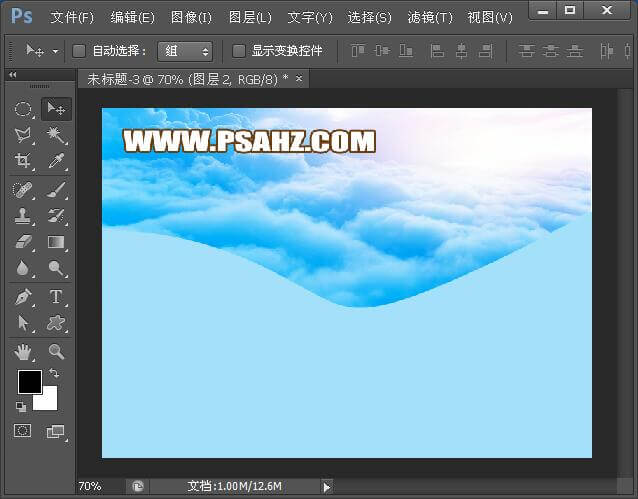
将素材03与刚新建的图层做剪切蒙版
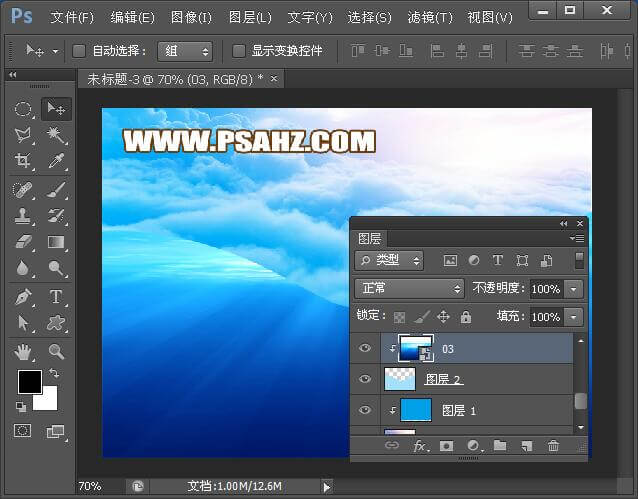
将素材02导入放到画布最下方做剪切蒙版如图
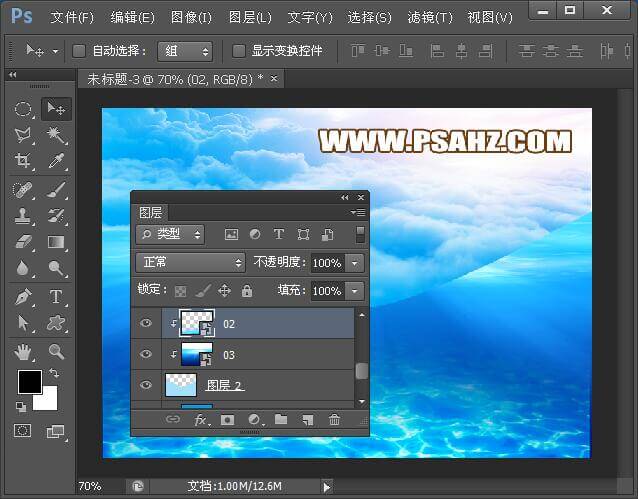
将素材06导入放到画布抠图,图层模式为叠加

将素材0导入画布抠图,放置如图位置

将素材05海浪导入画布图层模式为滤色放置合适的位置

ctrl+j复制05,图层模式为正片叠底

将素材01导入画布,图层模式为正片叠底

将素材08、09导入画布,抠图和体,鱼尾部分的图层不透明度为55%

将素材07树叶导入画布放置合适位置
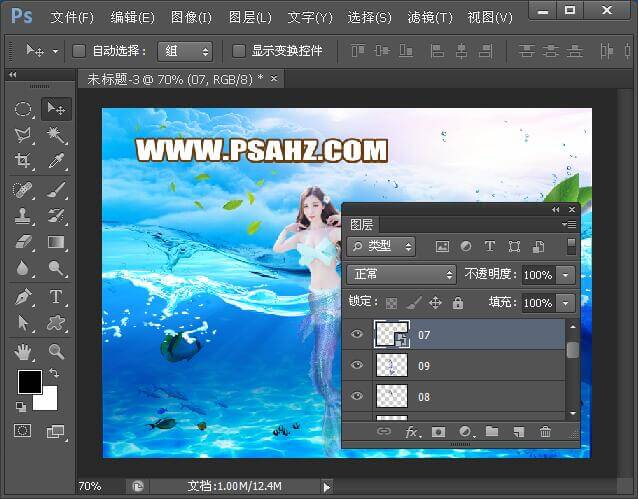
完成效果如图:

原文链接:http://www.psahz.com/tupianhecheng/23112.html
如有疑问请与原作者联系
标签:
版权申明:本站文章部分自网络,如有侵权,请联系:west999com@outlook.com
特别注意:本站所有转载文章言论不代表本站观点,本站所提供的摄影照片,插画,设计作品,如需使用,请与原作者联系,版权归原作者所有
- Photoshop绘制立体风格的微笑表情 2021-05-26
- Photoshop设计卷边效果的变形金刚电影海报图片。Photoshop设 2021-05-25
- 学习用photoshop把浑浊的海水照片后期调出清澈的蓝色效果。 2021-05-24
- PS个性人物海报制作:设计创意时尚的玻璃方块效果的人物海报 2021-05-24
- Photoshop调出曝光不足的古典美女暖色效果 2021-05-24
IDC资讯: 主机资讯 注册资讯 托管资讯 vps资讯 网站建设
网站运营: 建站经验 策划盈利 搜索优化 网站推广 免费资源
网络编程: Asp.Net编程 Asp编程 Php编程 Xml编程 Access Mssql Mysql 其它
服务器技术: Web服务器 Ftp服务器 Mail服务器 Dns服务器 安全防护
软件技巧: 其它软件 Word Excel Powerpoint Ghost Vista QQ空间 QQ FlashGet 迅雷
网页制作: FrontPages Dreamweaver Javascript css photoshop fireworks Flash
